Smartphone Apple : comment réparer le bug relatif au vibreur ?

Pourquoi mon iPhone vibre tout seul et comment réparer ce dysfonctionnement ?
Bugs logiciels, problèmes matériels, mauvaise configuration des réglages ou des notifications, ces motifs sont, la plupart du temps, les causes de ce problème.
Ensuite, en ce qui concerne les remèdes et astuces permettant de résoudre le souci de vibration, nous en avons relevé quatre principaux : le redémarrage de l’appareil mobile, la mise à jour du logiciel, le remplacement de la pièce endommagée (ici le vibreur), ou encore la réinitialisation et restauration complète du système iOS.
Enfin, dans un article que nous avons publié par le passé intitulé « Code iPhone oublié : comment le réinitialiser ? », vous pourrez également retrouver différentes manipulations qui pourront vous aider à réparer le bug lié au vibreur, comme, la réinitialisation du terminal aux valeurs d’usine depuis les réglages de ce dernier.
Astuce n°1 : procédez au redémarrage du terminal iOS
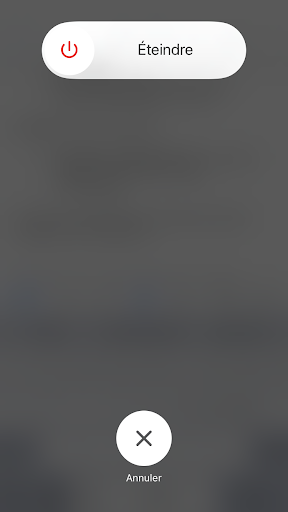
Le premier réflexe auquel nous pensons tous est évidemment le redémarrage de l’appareil. En effet, c’est une procédure qui a fait ses preuves par le passé, que l’on possède un smartphone Android ou iOS.
Voici comment redémarrer les différents modèles de smartphones Apple.
Modèle iPhone SE (1e génération), SE (2ᵉ génération) et iPhone 6, 7, 8 :
- Appuyez sur le bouton d’alimentation situé sur le flanc droit du terminal jusqu’à ce que le message « Éteindre » apparaisse sur l’écran, puis faites glisser le curseur
- Enfin, restez appuyé sur le bouton Marche pour allumer ce dernier.
iPhone X, 11, 12, 13 et 14 :
- Appuyez simultanément sur le bouton latéral du volume et le bouton d’alimentation pour faire apparaître le curseur
- Faites glisser celui-ci pour éteindre le téléphone
- Enfin, pour rallumer le GSM, restez appuyé sur le bouton Marche.
Astuce complémentaire : le fait d’ôter la SIM puis de la réinsérer peut également être une solution.
Astuce n°2 : désactivez le mode vibreur et la fonctionnalité « Vibration » via les réglages
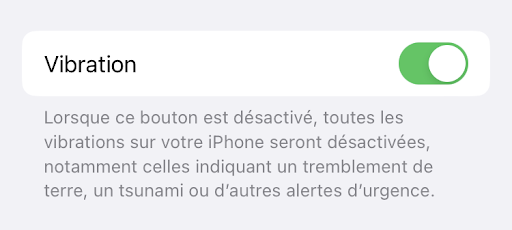
La deuxième astuce consiste à effectuer une vérification depuis l’appli Réglages de mon téléphone Apple iPhone. Plus précisément, la manip concernera, ici, le mode silencieux du téléphone mobile. Voici donc comment désactiver manuellement le mode vibreur sur ce dernier :
- Tout d’abord, se diriger vers les réglages de son smartphone Apple, puis appuyer sur le bouton « Sons et vibrations »
- Ensuite, désactivez les options « vibrations en mode sonnerie » et « vibrations en mode silence » en faisant glisser les deux curseurs correspondants vers la gauche.
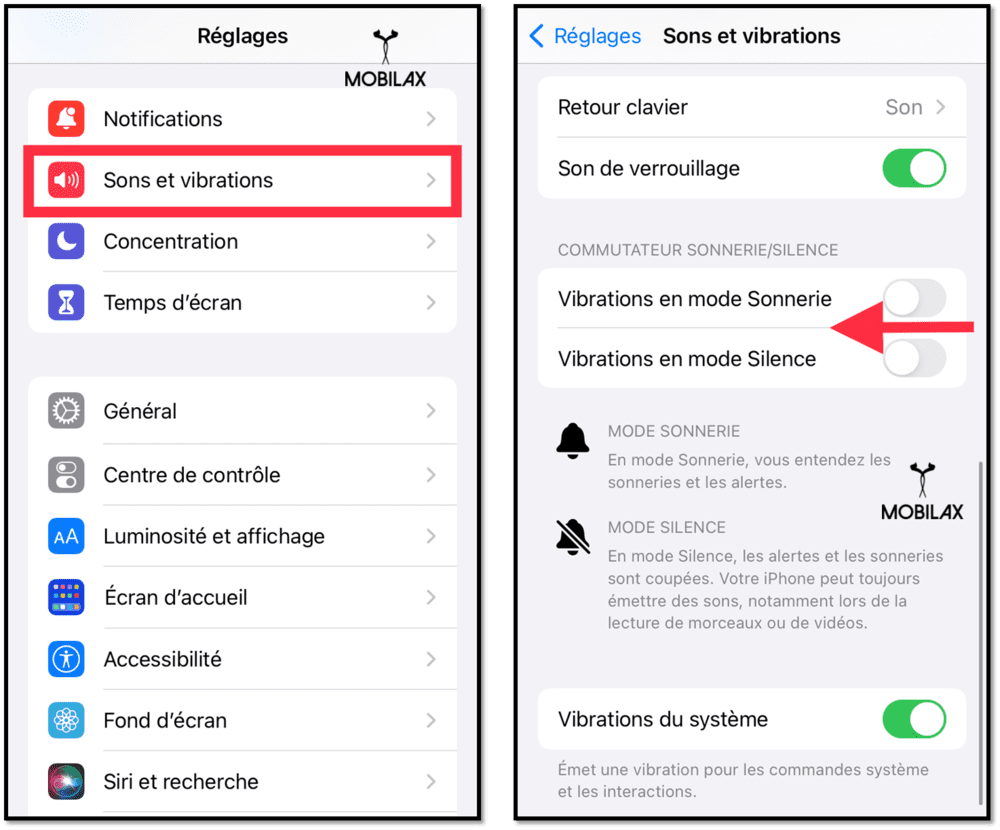
Il existe un moyen permettant de désactiver toutes les vibrations de son téléphone portable iPhone ou sa tablette iPad. Pour cela, suivez les instructions du tutoriel ci-dessous :
- Accédez aux réglages de l’appareil, puis cliquez sur l’onglet « Accessibilité »
Appuyez sur le bouton « Toucher » et désactivez l’option « Vibration » en faisant glisser le curseur vers la gauche. Désormais, toutes les vibrations du terminal seront désactivées, notamment celles indiquant un tremblement de terre, tsunami ou autres alertes d’urgence.
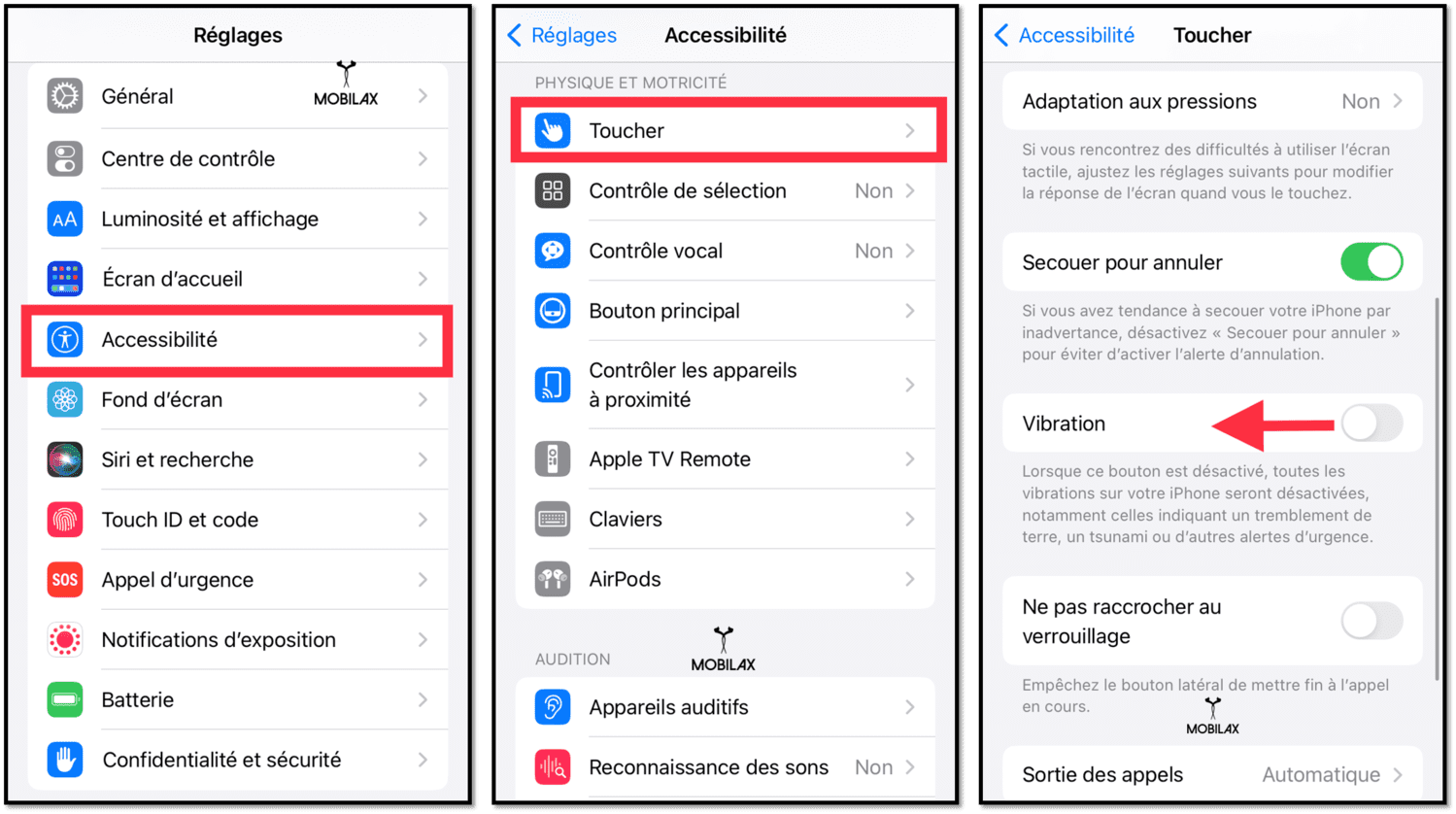
Remarque : pour mettre son téléphone en silencieux (mode silence), il vous suffit de faire glisser le bouton latéral situé à gauche du châssis au-dessus des boutons de volume. Une fois la manipulation effectuée, une notification intitulée « Mode silence Oui » apparaîtra en haut de l’écran du smartphone.
Astuce : si au contraire, votre smartphone ne vibre plus du tout, voici un tuto vidéo expliquant comment résoudre ce bug :

Astuce n°3 : désactivez les notifications de vos comptes de messagerie
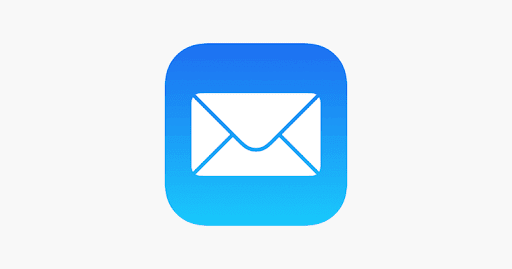
En effet, votre smartphone peut se mettre à vibrer si les alertes et les notifications concernant la réception des mails sont activées. Pour désactiver ces dernières, voici la marche à suivre :
- Allez sur l’app Réglages, puis sélectionnez l’onglet « Notifications »
- Ensuite, faites glisser votre doigt sur l’écran tactile vers le bas et cliquez sur l’appli « Mail »
- Enfin, choisissez « Aucun » pour la section « Sons ».
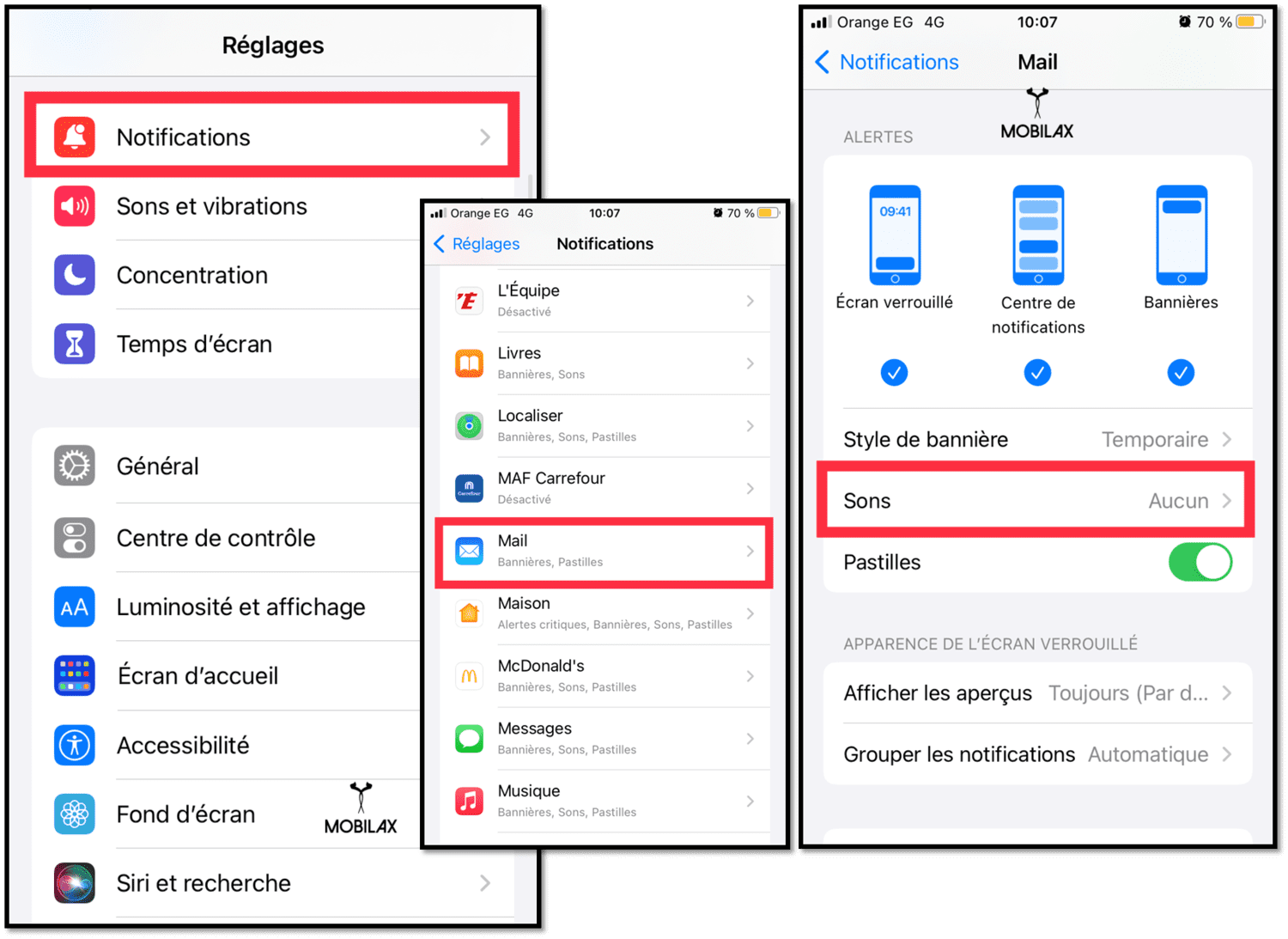
Remarque : effectuez la même manipulation pour toutes les applis de messagerie.
Astuce n°4 : procédez à la mise à jour du logiciel (dernière version iOS)
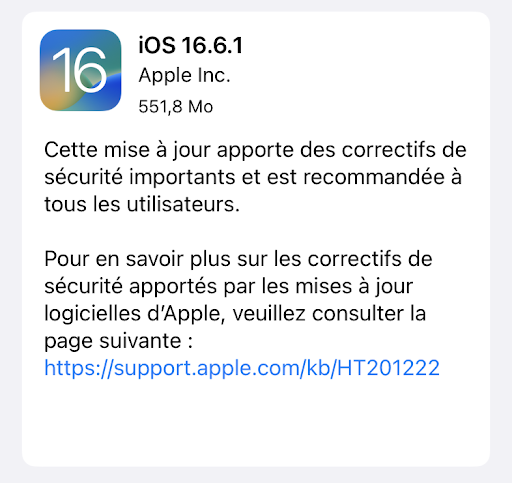
Votre version du système d’exploitation iOS peut également être responsable des problèmes de vibrations aléatoires.
Dans tous les cas, il est fortement recommandé de mettre à jour et de télécharger la nouvelle version iOS. Suivez les étapes de notre mini tuto ci-dessous :
- Dirigez-vous vers les réglages de votre terminal iOS, puis cliquez sur l’onglet « Général »
- Sélectionnez « Mise à jour logicielle » afin de vérifier si une mise à jour est disponible.
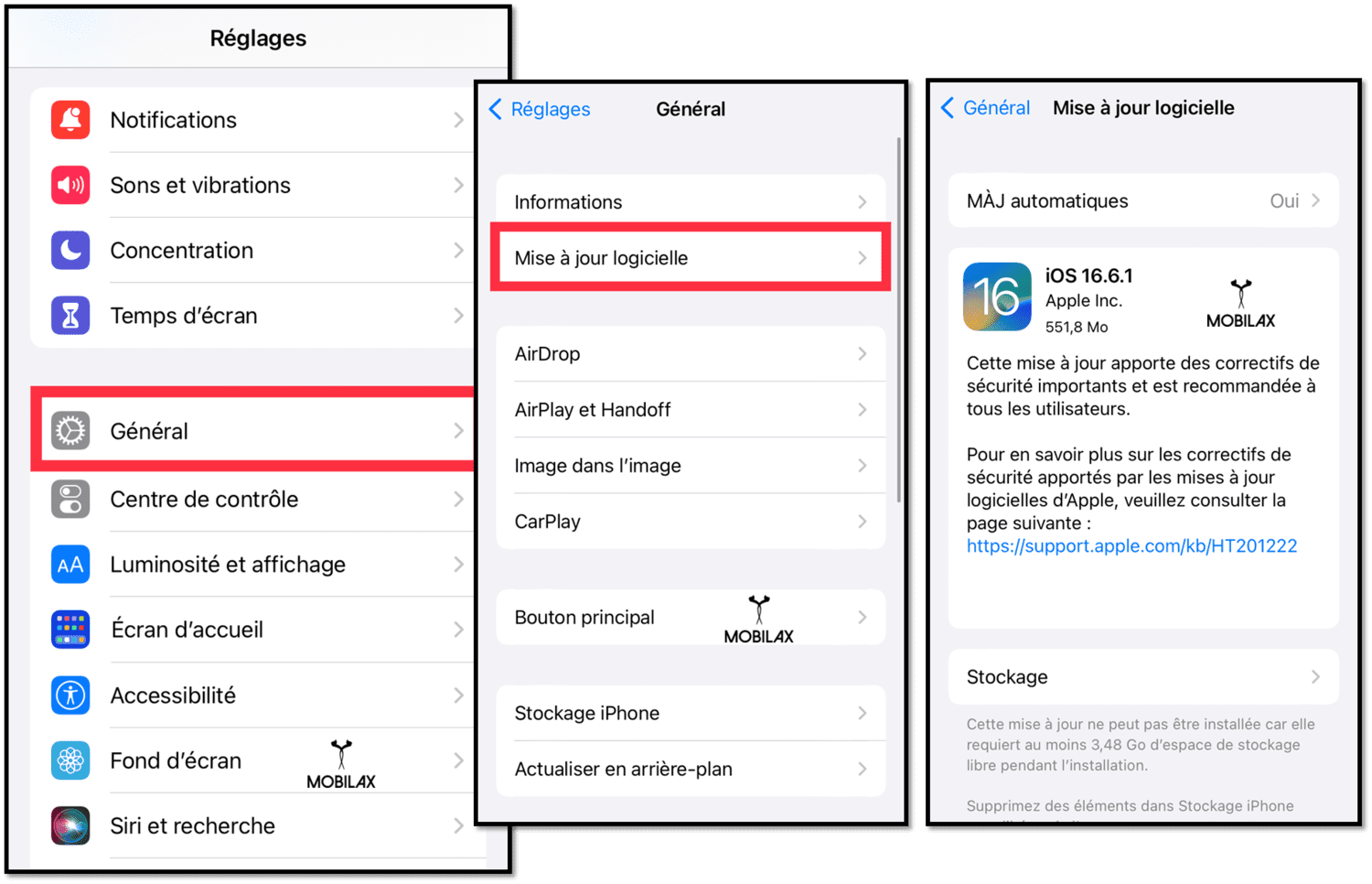
Remarque : activez la mise à jour automatique sur votre appareil si ce n’est pas déjà le cas. Pour cela, il suffit de cocher « Oui » dans la section MAJ automatique.
Astuce n°5 : restaurez le système iOS via le logiciel FoneLab
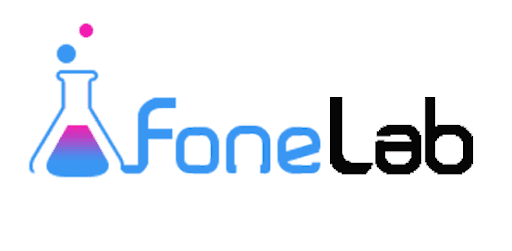
Rétablir la configuration initiale de l’iPhone est une solution efficace qui permet de résoudre plusieurs problèmes apparus sur ce dernier : écran noir, problème d’allumage, vibrations aléatoires, mais également les soucis liés au logiciel.
Il existe différents logiciels qui permettent de configurer et d’effectuer la restauration de votre appareil. Celui que nous avons choisi aujourd’hui se nomme « FoneLab ». Une des raisons pour laquelle nous avons opté pour ce logiciel est qu’il n’est pas nécessaire de procéder à la sauvegarde de son iPhone (Mode standard uniquement), contrairement à d’autres logiciels.
Cependant, il vous sera obligatoire de télécharger et d’installer l’application iTunes sur votre ordi, afin que le logiciel FoneLab puisse fonctionner correctement. Si vous effectuez la manipulation depuis un ordinateur portable MacBook ou un ordinateur de bureau iMac, ce ne sera alors pas nécessaire de télécharger iTunes, étant donné que ce dernier est présent sur tous les ordinateurs Apple.
Voyons désormais ensemble la procédure à suivre :
- Tout d’abord, téléchargez et installez le logiciel FoneLab sur votre ordinateur, puis connectez votre terminal à l’aide d’un câble USB (Lightning) sur ce dernier
- Ensuite, sélectionnez « Restauration de Système iOS » et choisissez le mode de restauration que vous souhaitez. Nous vous conseillons d’utiliser le mode Standard pour un problème lié au vibreur. En effet, il s’agit là d’un bug mineur, et comme mentionné plus haut, vous n’aurez pas besoin de sauvegarder vos données au préalable.
- Une fois que vous avez choisi le mode de restauration, appuyez sur l’option « Confirmer »
- Désormais, il vous sera demandé de vérifier les informations de votre terminal iOS et de les corriger si besoin est. Pour retrouver ces renseignements, dirigez-vous vers les réglages de votre téléphone > Général > Informations
- Enfin, le logiciel téléchargera le firmware correspondant à la version de votre appareil. Après cela, il suffira d’appuyer sur « Continuer » pour procéder à la restauration du système
- Patientez quelques instants que le processus soit terminé, puis faites un clic sur « OK » et débranchez le terminal, puis redémarrez ce dernier.
Dernière solution, remplacez le vibreur défectueux !

Vous avez fait le tour de toutes les vérifications et astuces mentionnées précédemment dans nos tutoriels, mais le problème persiste toujours ?
Il n’y a pas de doute, le bug provient de la pièce en elle-même, c’est-à-dire le vibreur. Cependant, pour en avoir la certitude, veuillez vous diriger vers un réparateur agréé afin que celui-ci fasse un diagnostic et puisse remplacer la pièce défectueuse en toute sécurité.
Comme vous le savez sûrement, nous disposons d’un large choix de pièces détachées originales et génériques de qualité sur le site marchand Mobilax. Si vous en avez la capacité, il est fortement recommandé de s’orienter sur l’achat de pièces originales.
Pour finir, veuillez vérifier si votre appareil est toujours sous garantie. En effet, il est possible que celle-ci vous soit utile, notamment s’il s’agit d’un souci de logiciel ou autres.
Articles similaires :
- Bug iPhone : je n’entends pas mon interlocuteur sauf en haut-parleur
- Comment éteindre l’iPhone XR, X, XS, 11, 12, 13 ou 14 ?

Commentaires
Laisser un commentaire